Akıllı telefonun gelişmesiyle insanlar artık kamera yerine telefonla fotoğraf çekebiliyor. Ancak, fotoğraf kaydetme ile ilgili bazı sorunlar da ortaya çıkıyor. Samsung cihazlarının kullanıcısıysanız, önceki fotoğraflarınızı kaydetmek için depolama alanını sınırlıdır. Telefonların hafızası dışında, telefonunuzu kaybetseniz bile fotoğraflarınızı yanlış bir dokunuşla veya virüsle kaybedersiniz. Bu sorunları çözmek için, burada makale Samsung fotoğraf yedekleme sizin için 4 yöntemleri önerir.
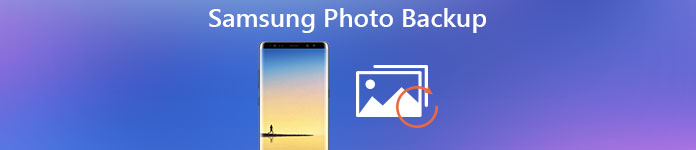
- Bölüm 1: Samsung Fotoğraf Yedekleme için Android Veri Yedekleme ve Geri Yükleme kullanın
- Bölüm 2: Samsung Fotoğraflarını Bilgisayarınıza Kaydetme ve Yedekleme
- Bölüm 3: Samsung Fotoğrafları Cloud'da yedekleyin (Samsung Cloud, Dropbox)
- Bölüm 4: Bir Uygulamayı Kullanarak Samsung Fotoğraflarını Yedekleme
Bölüm 1: Samsung Fotoğraf Yedekleme için Android Veri Yedekleme ve Geri Yükleme'yi kullanın
Çoğu Android kullanıcısı için Android Veri Yedekleme ve Geri Yükleme Samsung için fotoğraf yedekleme kolay ve verimli bir yoldur. Android verilerini güvenli ve seçici bir şekilde yedeklemenizi sağlar. Ve tek bir tıklamayla Samsung fotoğraf yedeklemenizi tamamlayabilirsiniz. Dahası, kişisel gizliliğinizi korumak ve yedeklemeyi içe aktarmak için bir parola belirleyebilirsiniz. Kılavuzu izleyin ve Samsung fotoğraflarınızı yedeklemeyi deneyin.
1. Adım. Android Veri Yedekleme ve Geri Yükleme'yi indirin
Android Veri Yedekleme ve Geri Yükleme'yi resmi web sitesinden indirin ve bilgisayarınıza yükleyin. Android Veri Yedekleme ve Geri Yükleme'yi başlatın ve ardından pencerede "Cihaz Verilerini Yedekleme" ve "Cihaz Verilerini Geri Yükleme" yi görebilirsiniz.

2. Adım. Samsung cihazını bilgisayara bağlayın
Samsung telefonunuzu bilgisayarınıza bir USB kablosu ile bağlayın. Telefonunuzu algıladıktan sonra, uygulama size yedekleyebileceğiniz verileri gösterir. Ve sonra Fotoğraflar'ı seçmelisin.

3. Adım. Samsung fotoğraflarını yedekle
Seçiminizi yaptıktan sonra, fotoğraflarınızı Samsung cihazınızda yedeklemeye başlayın. İşlem birkaç dakika içinde bitecek. Yedeklediğiniz fotoğrafları önizlemek için başlat'ı tıklatabilirsiniz.

Bölüm 2: Kaydet ve Samsung Resimleri Bilgisayarınıza Yedekleyin
Aslında, Samsung fotoğraflarını herhangi bir üçüncü taraf aracı olmadan bilgisayara da yedekleyebilirsiniz. Hepinizin bildiği gibi, Android açık doğası, verileri yalnızca bir USB kablosuyla yedeklemenizi mümkün kılar. Yedekleme uygulamaları kurmanın getirdiği sorunları azaltır ve Samsung fotoğraf yedeklemenizi daha uygun hale getirir. USB ile fotoğraf yedekleme kılavuzu aşağıdadır.
1. Adım. Telefonu bilgisayarınıza bağlayın
Birlikte verilen USB kablosuyla Samsung cihazınızı bilgisayarınıza bağlayın. USB'nin küçük ucunu telefonunuza takın ve USB'nin büyük ucunu bilgisayarınıza takın.
2. Adım. Telefonu sabit sürücü olarak bağla
Telefonunuz bağlantıyı otomatik olarak algılar. Bağlantı iyi bağlandığında, bilgisayarınızda harici sabit diski bulun ve açın.
3. Adım. Samsung fotoğraf yedeklemenizi başlatın
Sabit sürücüyü açtığınızda, SD kartınıza kaydedilen tüm klasörleri ve dosyaları göreceksiniz. Ardından DCIM klasörünü bulun ve açın, şimdi önemli fotoğraflarınızı seçip bilgisayarınıza kaydedebilirsiniz. Başka bir fotoğraf klasörünüz varsa, bunu yapın.
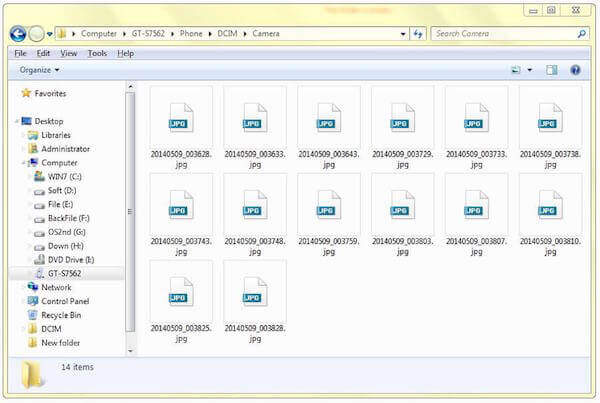
Bölüm 3: Samsung Photos'u Cloud'da yedekleyin (Samsung Cloud, Dropbox)
Samsung fotoğraflarını yedeklemek için güvenlik, düşündüğünüz en önemli nedenlerden biri olabilir. Samsung fotoğraflarını Samsung Cloud ve Dropbox ile yedekleme, kişisel gizliliğinizi ve veri güvenliğinizi vaat edebilir. Samsung Cloud ve Dropbox, USB kablolarda bağımsız olarak çalışır. Fotoğraflarınızı yedeklemek için nelerin izleneceğini öğrenebilirsiniz.
1. Samsung Cloud'u Samsung Cloud ile geri çekin
Samsung fotoğraflarını yedeklediğinizde Samsung Cloud yedekleme, önce bir Samsung hesabına ihtiyacınız var. Samsung hesabı, Samsung telefonunuzda yerleşik bir hizmettir ve telefonunuza kaydedilen verileri yedeklemenize yardımcı olur.
1. Adım. Samsung telefonunuzda "Ayarlar" a dokunun. Ekranı aşağı kaydırın ve "Bulut ve hesaplar" ı bulun ve ardından ona dokunun.
2. Adım. "Samsung bulut" a dokunun. Zaten Samsung hesabınız varsa, oturum açabilirsiniz. Yoksa, önce bir hesap oluşturmanız gerekir.
3. Adım. "Verilerimi yedekle" ye dokunun ve ardından Fotoğraf'ı seçin. Hazır olduğunuzda, ekran düğmesindeki "Şimdi yedekle" ye dokunun.
Burada, otomatik olarak yapmak için Otomatik fotoğraflar yedekleme seçeneğini de açabilirsiniz. (Beğenmedin mi? Samsung Galaxy telefonunda Auto Backup Pictures'ı kapatın ve silin)
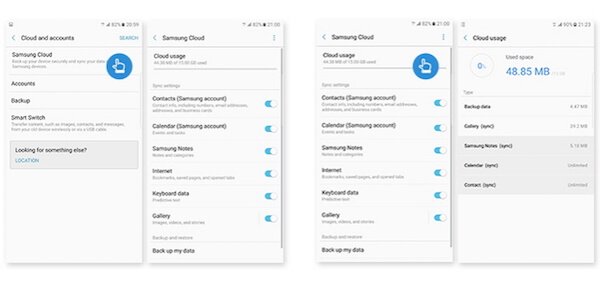
Dropbox ile Samsung Resimleri
Dropbox, Samsung fotoğraflarınızı yedeklemenizi destekleyen bulut tabanlı bir depolama uygulamasıdır. Bir Dropbox hesabı size 2GB alanını ücretsiz destekler. Daha fazla depolama alanı istiyorsanız, yükseltme için ödeme yapabilirsiniz.
1. Adım. Dropbox'ı telefonunuzda Samsung Play Store'dan indirin.
2. Adım. Dropbox yüklendiğinde, Samsung'unuzda çalıştırın.
3. Adım. Zaten varsa, Dropbox hesabınıza giriş yapın. Değilse, yeni bir hesap ayarlamak için ÜYE OLUN düğmesine dokunabilirsiniz.
4. Adım. Menü'ye ve ardından Ayarlar'a dokunun. Ardından, Kamera Yüklemeyi Aç'a dokunun ve Yalnızca Yüklenecekler'de Fotoğraflar'ı seçin. Ayrıca nasıl ve ne zaman yükleneceğini de belirleyebilirsiniz.
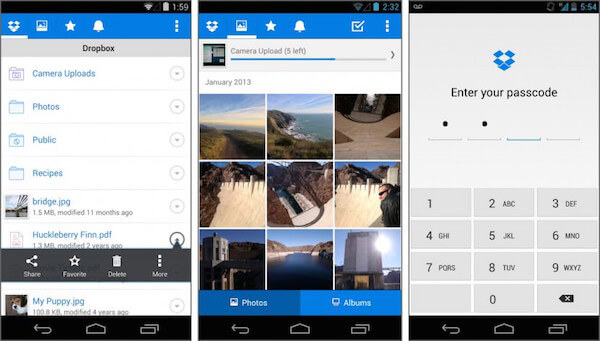
Bölüm 4: Bir Uygulamayı Kullanarak Samsung Fotoğraflarını Yedekleme
Top 1: Samsung Fotoğraflarını Google Foto ile yedekle
Samsung fotoğraflarını sınırsız depolama alanıyla yedeklemenize yardımcı olacak bir araç istiyorsanız, Google Foto’yu deneyebilirsiniz. Fotoğraflarınız 16 megapikselden daha büyük olmadığında, onları istediğiniz kadar kaydedebilirsiniz. Lager fotoğrafları, 15GB Google Hesabı deposuna kaydedilebilir. Ayrıca tüm fotoğrafları ve videoları cihazlarınıza otomatik olarak kaydedebilir.
1. Adım. Android cihazlarınızda Google Foto’yu indirin.
2. Adım. Bu uygulamayı açın ve Google hesabınıza giriş yapın. Ardından ekranın üstündeki Menü'ye dokunun.
3. Adım. Ayarlar'a ve ardından "Yedekle ve senkronize et" e dokunun. Ardından yedeklenecek fotoğrafları seçin.
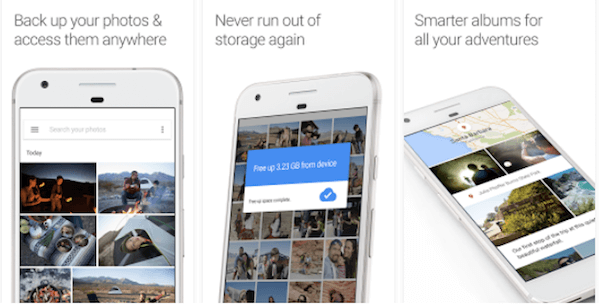
Top 2: Samsung Fotoğraflarını Google + 'da yedekleyin
Samsung fotoğraflarını yedeklemek için uygulamaları nasıl seçeceğinizi bilmiyorsanız, Google Play Store'da 10 milyondan fazla kullanıcı tarafından indirilen Google + 'yı indirmek için diğer kişileri takip edebilirsiniz. Fotoğraflarınızı Google + 'ya yedeklemek, seçtiğiniz kişilerle paylaşmalarını kolaylaştırır.
1. Adım. Google + 'yı indirin ve Samsung cihazlarınıza yükleyin.
2. Adım. Google+ uygulamasını açın ve Google hesabınıza giriş yapın. Ardından, Ayarlar'a gitmek için Menü düğmesine dokunun.
3. Adım. "Kamera ve fotoğraflar" a ve ardından "Otomatik Yedekleme" ye dokunun. Otomatik Yedekleme'nin açık olduğundan emin olun ve Fotoğrafları yedeklemeyi seçin.
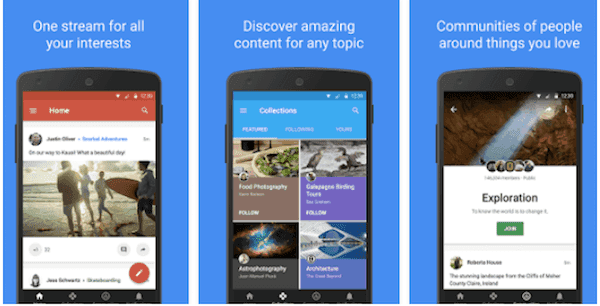
Top 3: Samsung Photos'u G Cloud Backup ile yedekleyin
Samsung fotoğraflarını yedeklemek için en güvenilir ve etkili yolu buluyorsanız, Google Play Store’da en yüksek orana sahip olan G Cloud Backup size çok tavsiye edilir. Yedekleyebileceğiniz depolama alanı 1 GB ücretsiz ile başlar ve 10 GB'a kadar kazanılabilir. Ayrıca, Wi-Fi bağlandığında otomatik yedekleme ve fotoğraf, mesaj vb. Yükleme işlemlerini de destekler.
1. Adım. G Cloud Backup'ı ücretsiz indirin ve Samsung telefonlara kurun.
2. Adım. G Cloud Backup'ı başlatın ve sahip değilseniz bir hesap oluşturun.
3. Adım. Neyi yedeklemek istediğinizi seçin. Sadece fotoğrafları seçin ve yedeklemeye başlayın.
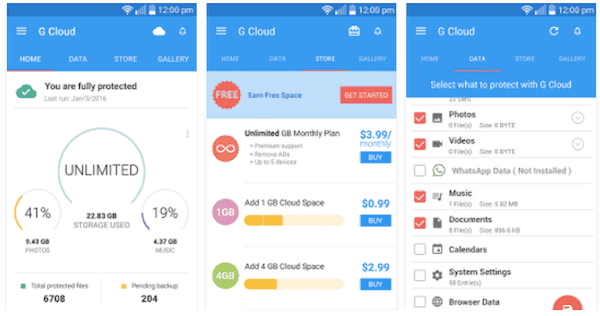
Sonuç
Dört kamerayı kullanarak Samsung fotoğraflarını yedeklemeyi deneyebilirsiniz. Samsung yedekleme uygulamaları Yukarıda belirttik. Bunların her biri, temel ve gelişmiş işlevlerle size harika bir deneyim sağlayabilir. En verimli ve en uygun yolu bulabileceğinize inanıyorum. Samsung fotoğraf yedekleme hakkında daha fazla fikriniz varsa, bunları yorumlarda paylaşabilirsiniz.








